È necessario che la data e l'ora del sistema operativo installato vengano corrette. Molti lavori come le attività cron in esecuzione in background e le voci di registro del sistema consistono in timestamp specifici. È anche utile che l'orologio mostri l'ora corretta quando si lavora su un sistema desktop. Tuttavia, in questo articolo, ti mostreremo come regolare la data, l'ora e il fuso orario del tuo sistema operativo CentOS 8.
L'ora, la data e il fuso orario possono essere regolati utilizzando i due modi seguenti in CentOS 8:
- Cambiare data, ora e fuso orario utilizzando l'interfaccia grafica
- Cambiare data, ora e fuso orario utilizzando la riga di comando/finestra Terminale
Ti forniremo una dimostrazione dettagliata di ogni metodo uno per uno nel restante articolo:
Metodo 1:modifica di data e ora utilizzando l'interfaccia grafica
Puoi impostare la data, l'ora e il fuso orario del tuo sistema CentOS utilizzando l'ambiente grafico nei seguenti passaggi:
Passaggio 1: Accedi al tuo sistema CentOS e fai clic sulla sezione "Attività" nell'angolo in alto a sinistra del desktop. Ora, fai clic sull'icona del menu che è evidenziata anche nell'immagine seguente:
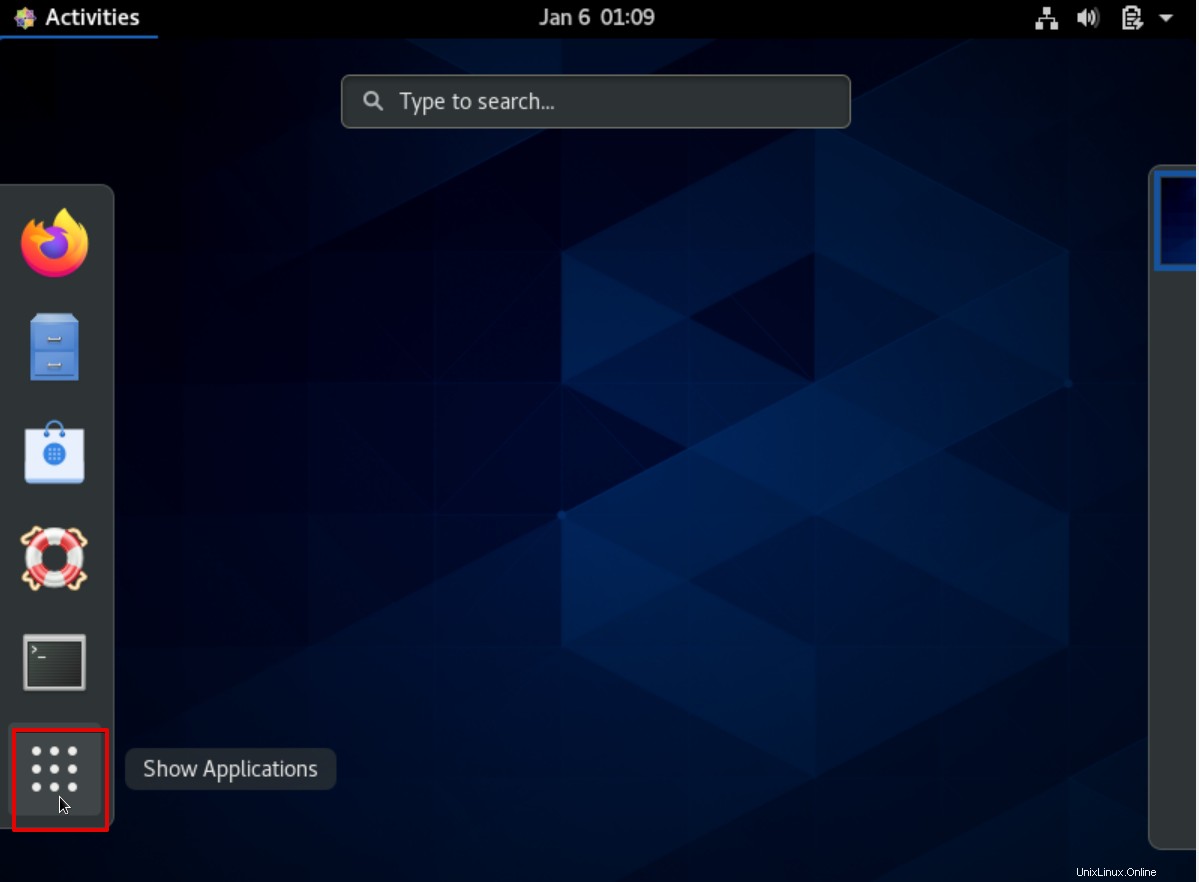
Passaggio 2: Qui, tutte le icone delle applicazioni verranno visualizzate sul desktop. Fare clic sull'icona "impostazione" dalla finestra visualizzata come segue:

Passaggio 3: Ora, la finestra seguente ti mostrerà sullo schermo. Fare clic sull'icona di ricerca nell'angolo della finestra visualizzata e digitare la parola "data e ora" nella barra di ricerca come segue:
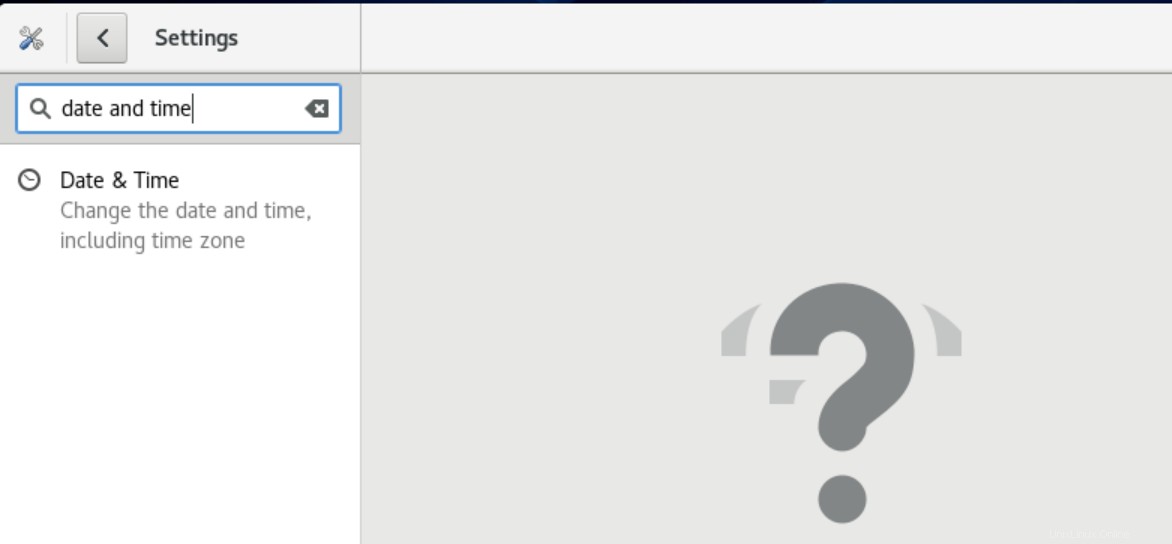
Passaggio 4: Tutti i risultati pertinenti verranno visualizzati nell'angolo sinistro sotto la barra di ricerca. Fare clic sull'icona della data e dell'ora mostrata anche nella schermata seguente:
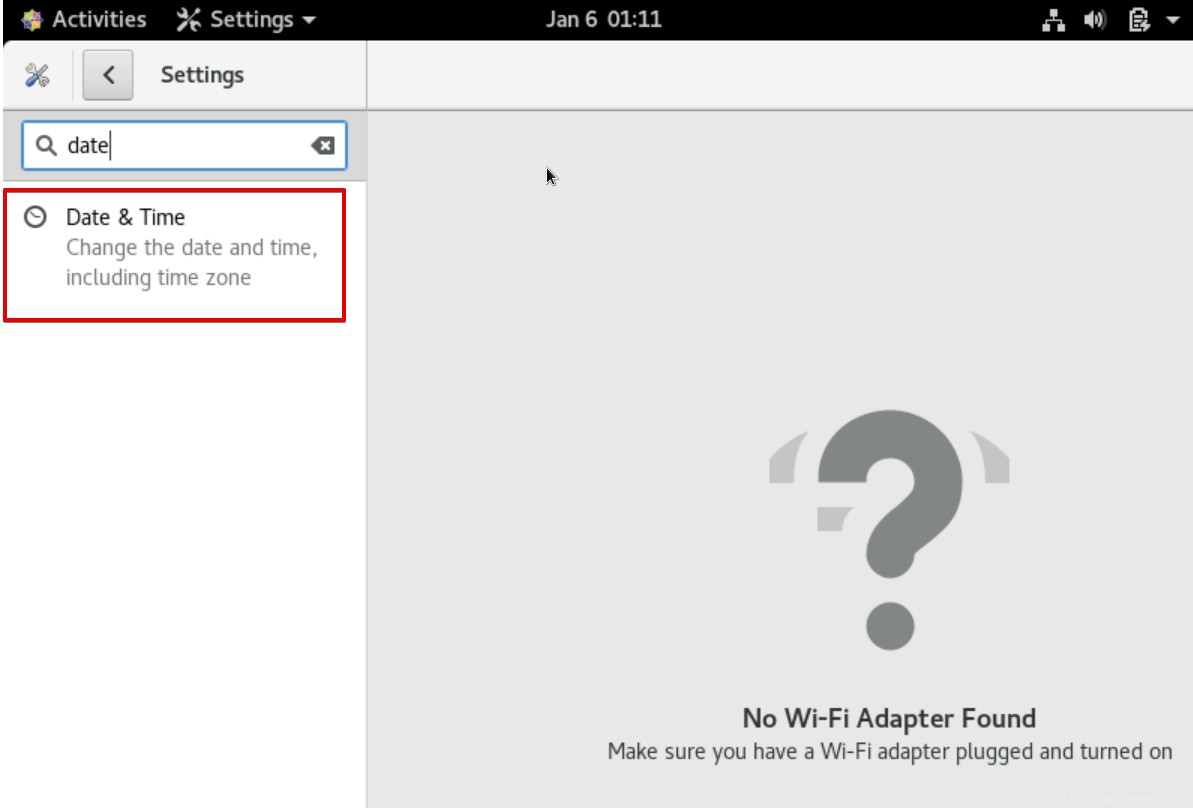
Passaggio 5: La seguente finestra apparirà sul desktop. Qui, fai clic sull'opzione data e ora da tutte le opzioni elencate come segue:
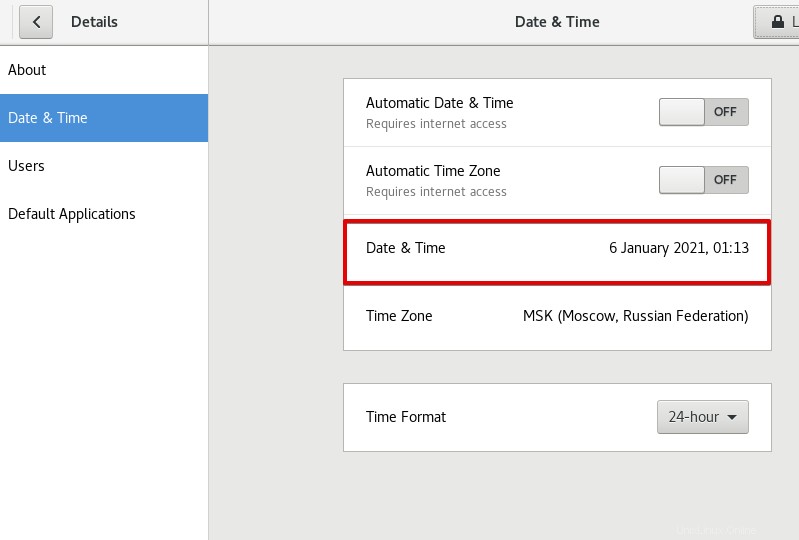
Passaggio 6: Verrà visualizzata una finestra di dialogo nella finestra in cui è possibile modificare l'impostazione dell'ora e della data in base agli orari della propria regione. Il segno "+" aumenterà o aumenterà il tempo e il segno "-" lo minimizzerà o lo diminuirà. Seleziona il "mese" e, allo stesso modo, puoi impostare data e anno utilizzando questi simboli come segue:
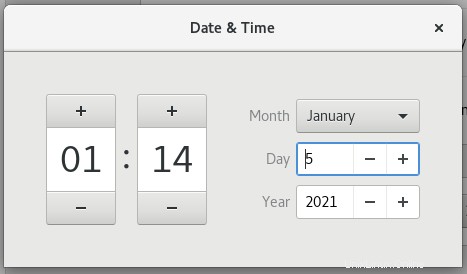
Quando farai clic sul mese, apparirà il seguente elenco a discesa in cui puoi selezionare il mese desiderato.
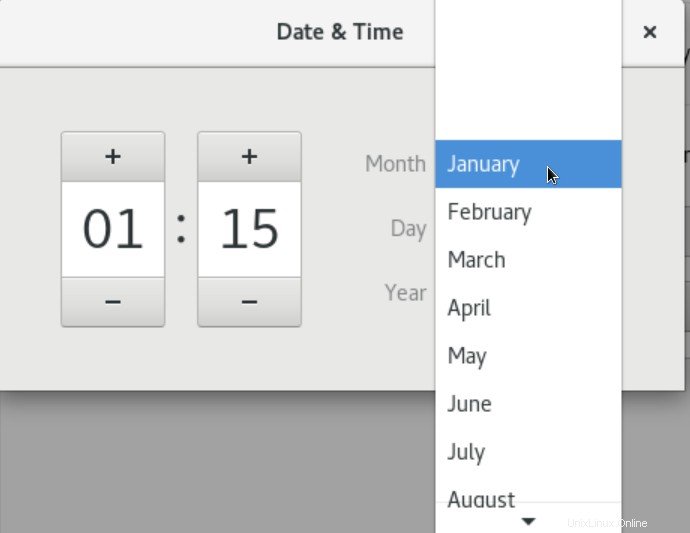
Cambiare il fuso orario
Per modificare il fuso orario, fare clic sul "fuso orario" dalla finestra di visualizzazione come segue:
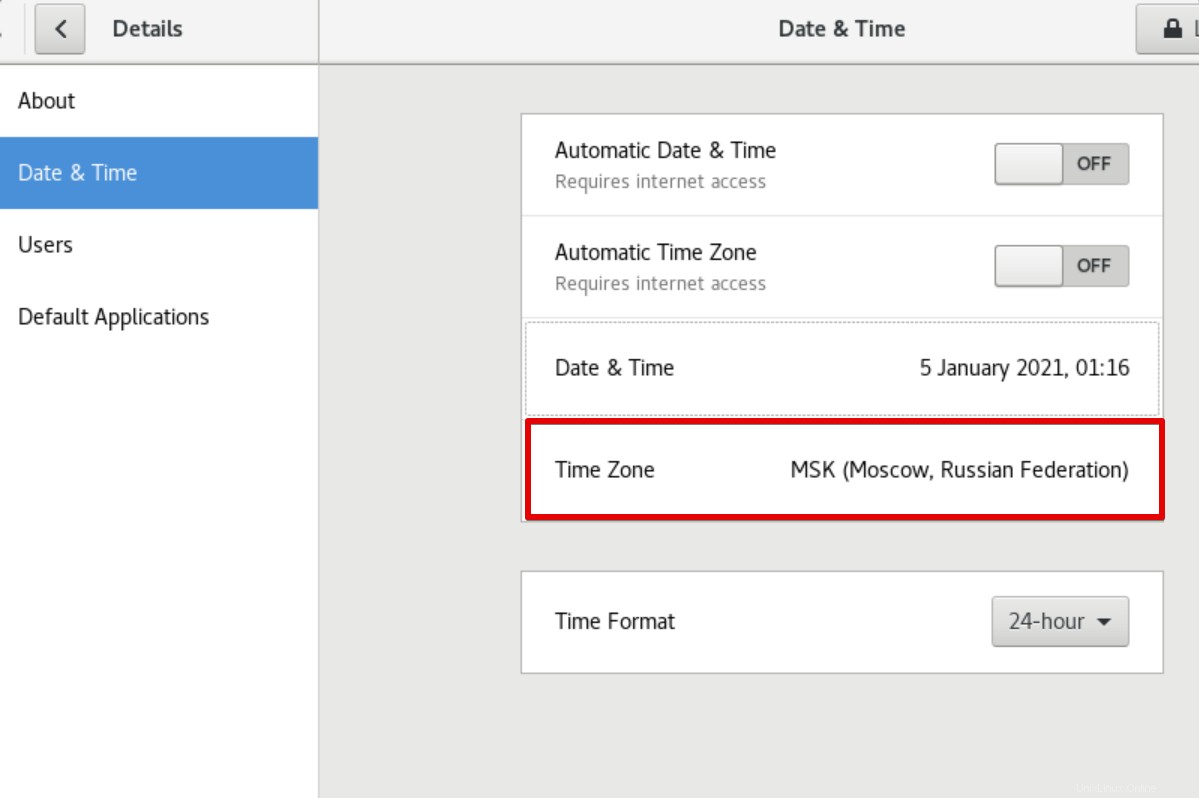
Verrà visualizzata una barra di ricerca nella parte superiore della finestra, digita la regione che desideri impostare e premi "Invio". Il fuso orario desiderato verrà impostato automaticamente sul tuo sistema dopo aver eseguito questa azione specificata.
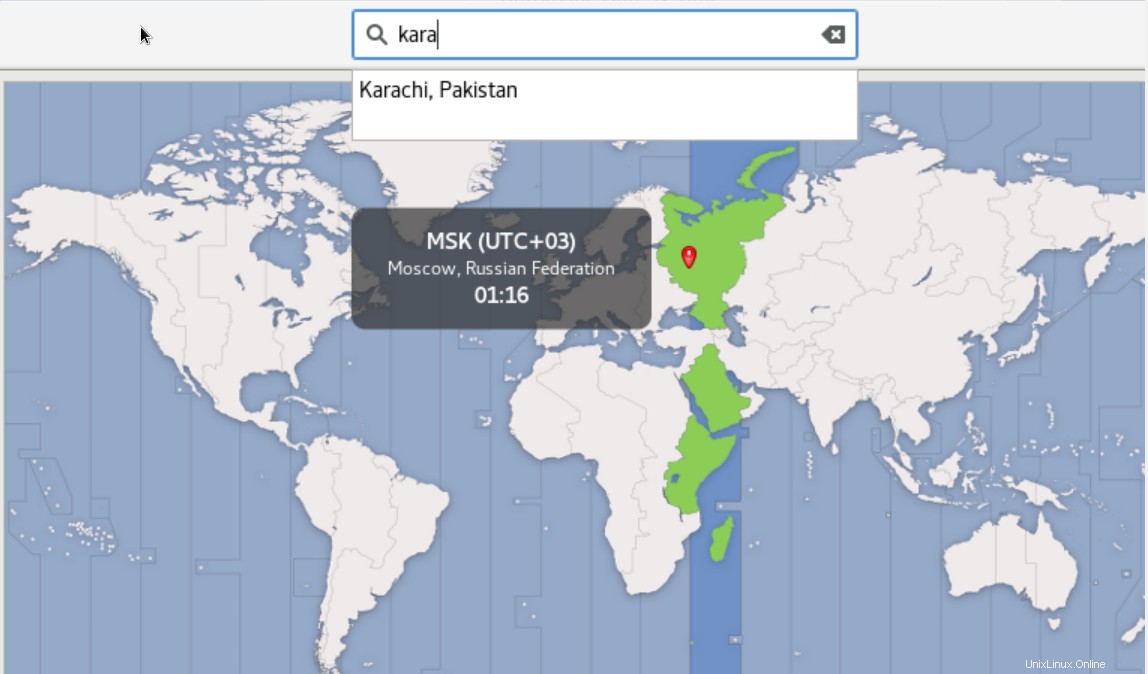
È inoltre possibile regolare il formato dell'ora di 24 ore nel formato 'AM/PM'. Quindi, scegli il "Formato ora" dall'elenco visualizzato come segue:
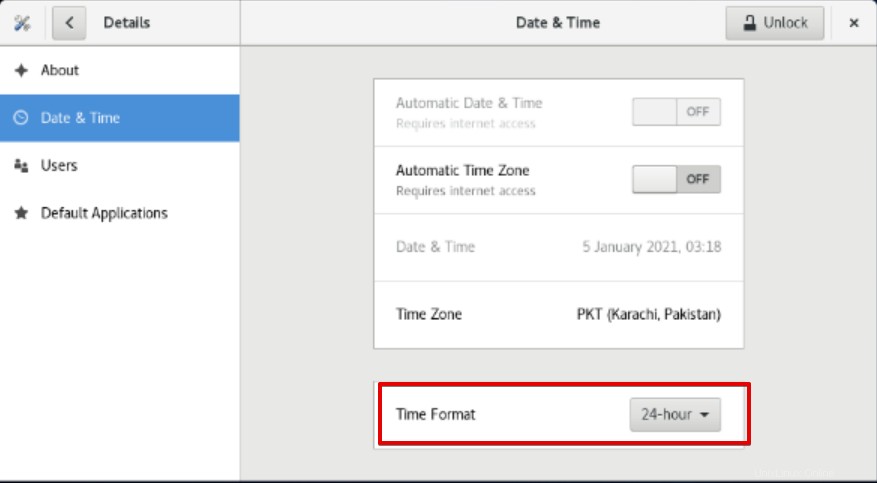
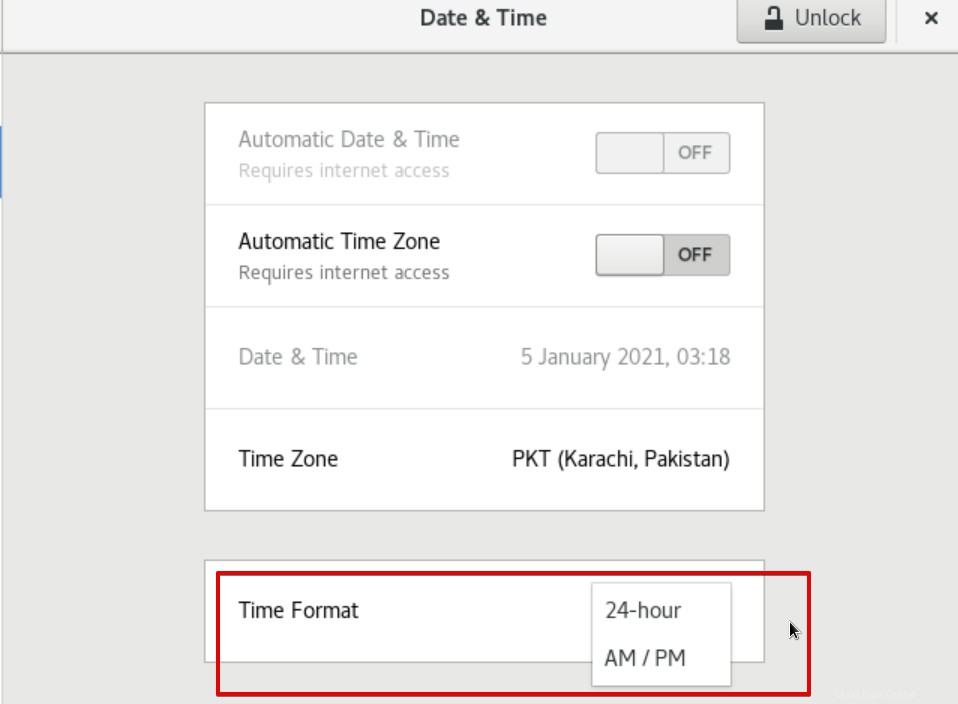
Metodo 2:modifica di data, ora e fuso orario utilizzando la riga di comando/finestra Terminale
C'è un comando attraverso il quale puoi regolare la data e l'ora del tuo sistema. Usando il "timedatectl" puoi visualizzare e regolare la data e l'ora del tuo sistema. Pertanto, apri il terminale dalla barra laterale sinistra del desktop dopo aver fatto clic su "Attività" come segue:
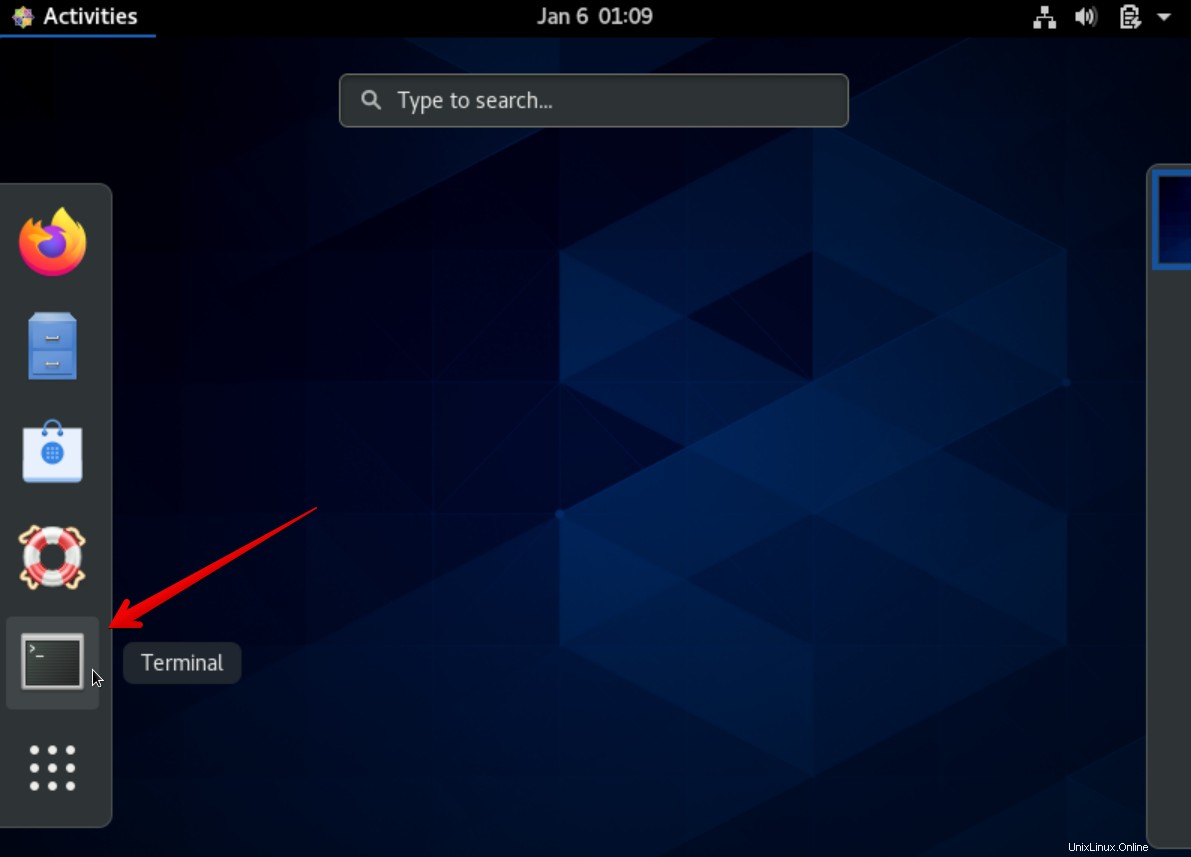
Utilizzando il comando indicato di seguito, puoi visualizzare la data e l'ora correnti del tuo sistema operativo:
$ timedatectl
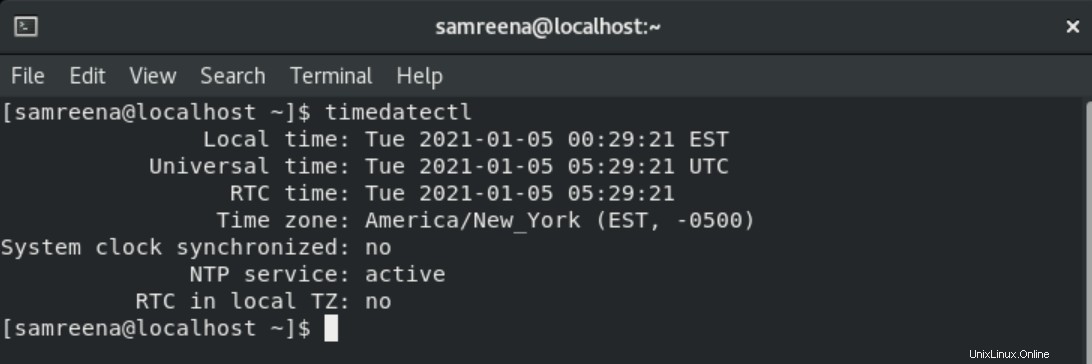
o
$ timedatectl status
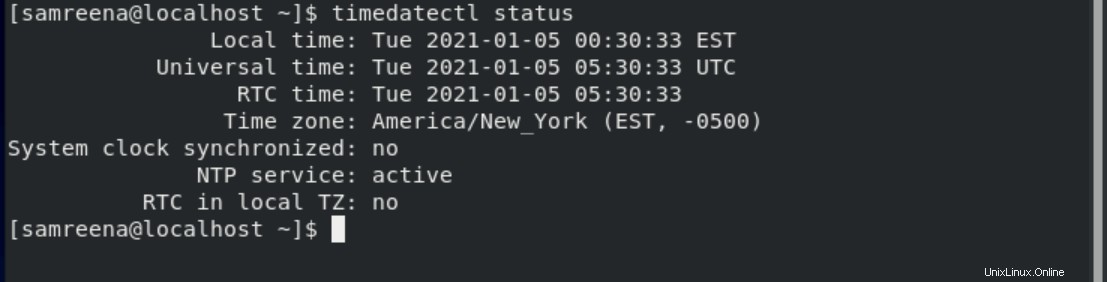
Per regolare l'ora del tuo sistema, digita il seguente comando sul terminale:
# timedatectl set-time 17:18:00

Se ricevi un errore come quello sopra. 'Impossibile impostare l'ora:unità NTP attiva' quindi, utilizzando il seguente comando si disabilita l'unità NTP:
# timedatectl set-ntp false
Ancora una volta, prova a modificare l'ora del tuo sistema eseguendo il comando seguente e controlla l'ora aggiornata:
# timedatectl set-time 17:18:00
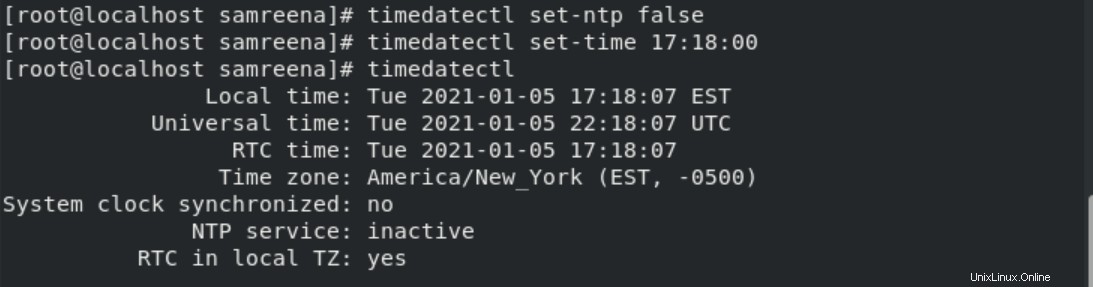
Allo stesso modo, puoi anche modificare la data del tuo sistema.
# timedatectl set-time 2019-12-12
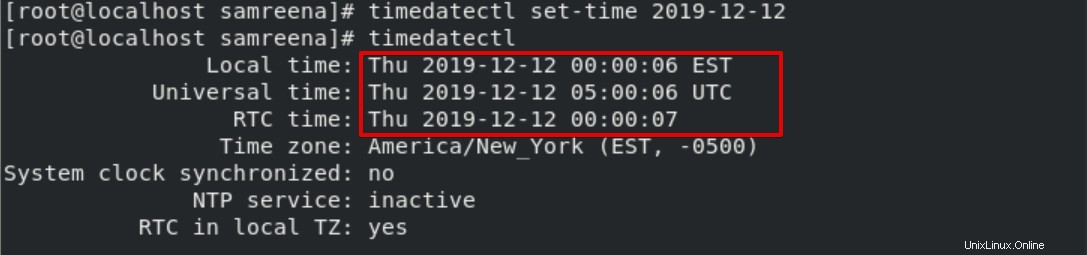
Se desideri modificare sia la data che l'ora del tuo sistema alla volta, usa il seguente comando per regolare la data e l'ora:
# timedatectl set-time ‘2021-01-05 16:18:45’
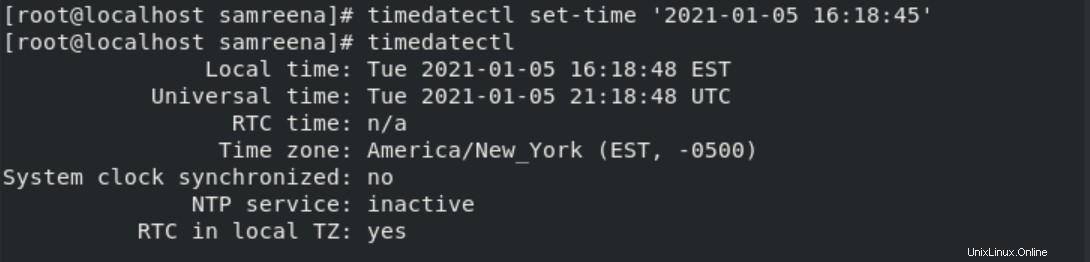
Cambiare il fuso orario
Puoi anche impostare il fuso orario del tuo sistema usando la riga di comando. Per visualizzare l'elenco di tutti i fusi orari disponibili, digita il seguente comando:
# timedatectl list-timezones
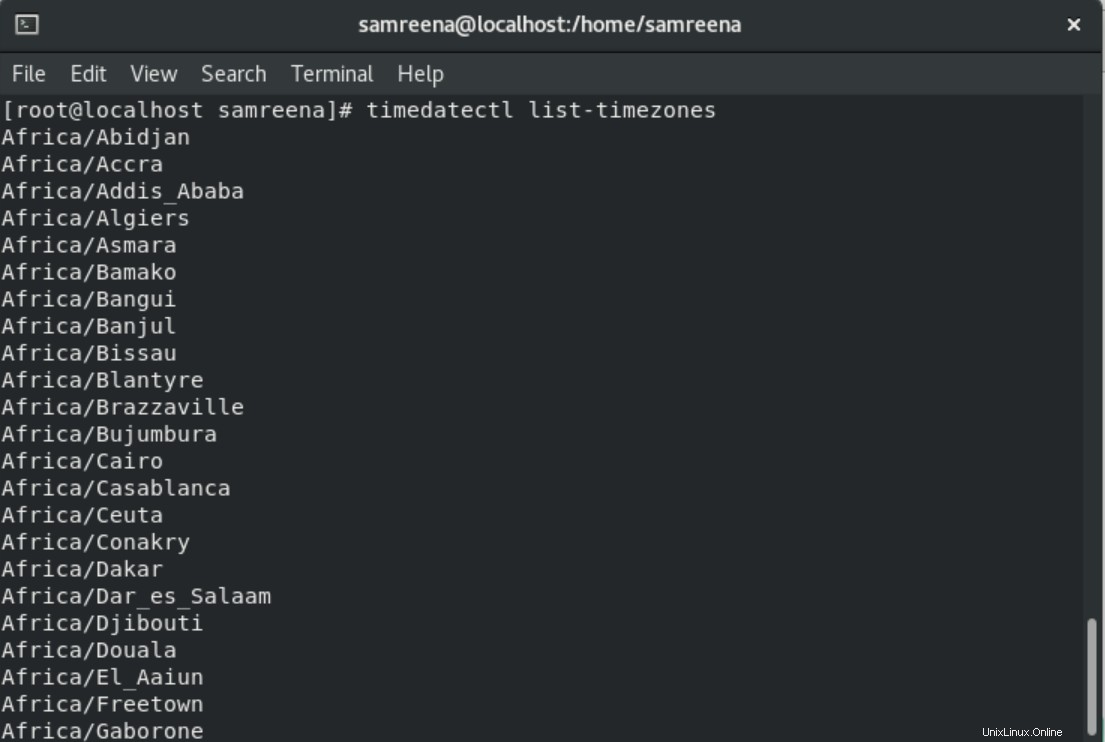
Per regolare il fuso orario del tuo sistema, digita il seguente comando sul terminale:
# timedatectl set-timezone Europe/Moscow
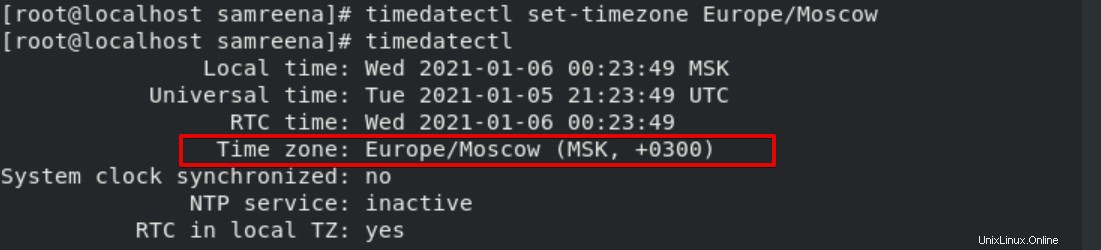
Nel comando precedente, puoi sostituire "Europa/Mosca" con il fuso orario desiderato.
Conclusione
Abbiamo discusso di come regolare facilmente l'ora, la data e il fuso orario del sistema in CentOS 8 utilizzando due metodi diversi. Ora puoi impostare l'ora, la data e il fuso orario del tuo sistema CentOS seguendo i modi sopra menzionati. Per favore condividi con noi il tuo problema in caso di difficoltà.